Este es el paso 4 (de 14) en una serie de contenido de "cómo iniciar un blog". Ver todos los pasos aquí.
Descarga toda la serie de contenido como libro electrónico gratis aquí 📗
Para tener su blog instalado y listo para ser publicado en Internet, solo necesitaras dos cosas:
- Nombre de dominio y certificado SSL – La dirección web de tu blog.
- Alojamiento Web - Un servidor para almacenar los archivos de su blog y mantenerlo en línea para que otros puedan navegar y leer en todo momento.
Primero, es hora de registrar un nombre de dominio para su blog y seleccionar la plataforma de blogs y el alojamiento que usará para que su blog esté activo en línea.
La combinación de los Nombre de dominio y alojamiento que recomiendo a todos los bloggers que conozco. es un blog alojado por Bluehost. Para empezar, son muy sencillos y hay una garantía de devolución del dinero en caso de que las cosas no salgan según lo planeado.
Cómo crear tu blog con Bluehost
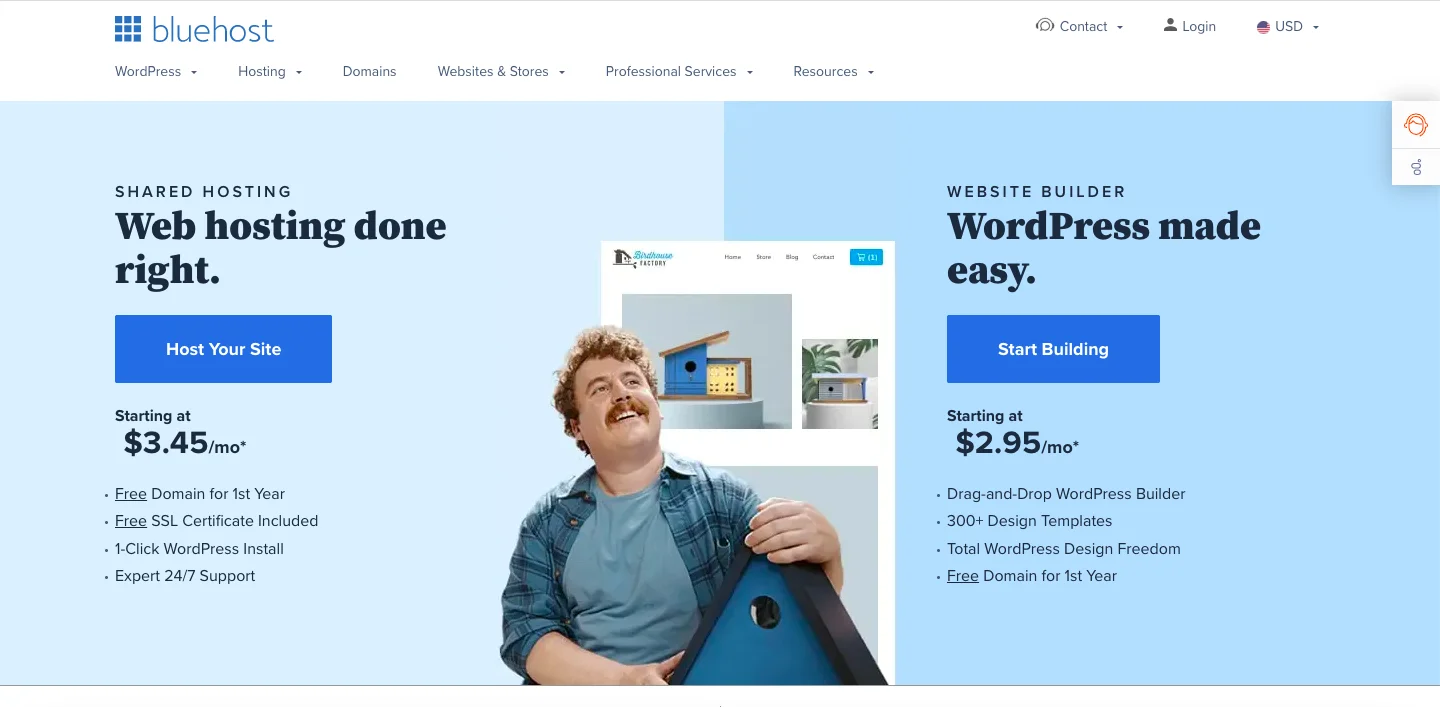
➡️ Haga clic aquí para dirigirse a Bluehost.com y haga clic en el verde "Empieza ahora" del botón.

Luego, tú elige un plan de hosting haciendo clic en un verde Botón "Seleccionar". El plan básico es bueno para empezar, y siempre puedes actualizarlo más adelante.
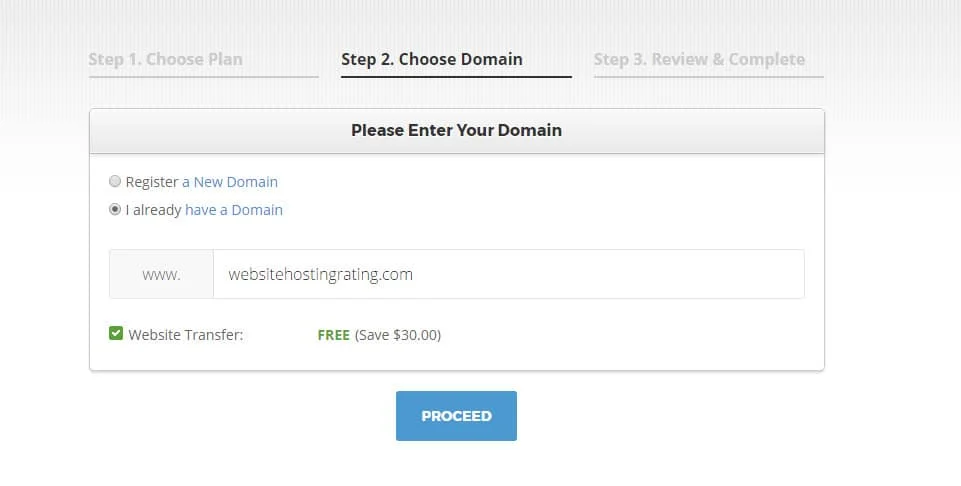
Ahora es el momento de obtener su nombre de dominio.
Registre un nombre de dominio (gratis durante el primer año con Bluehost) o use su propio nombre de dominio que haya registrado en otro lugar.
Si ha registrado un nombre de dominio en el pasado que le gustaría usar para este nuevo blog, ingréselo en el "Tengo un nombre de dominio" encajonar.
No se preocupe, hacerlo no lo estropeará si actualmente se está utilizando en otro lugar. Ingresarlo aquí es solo para que Bluehost puede identificar su cuenta.
Si aún no está seguro acerca de un dominio? Simplemente haga clic en el "¡Elija más tarde!" enlace en la parte inferior de la página (este enlace puede tardar un minuto en aparecer), o pase el mouse sobre el botón Atrás de su navegador para activar una ventana emergente.
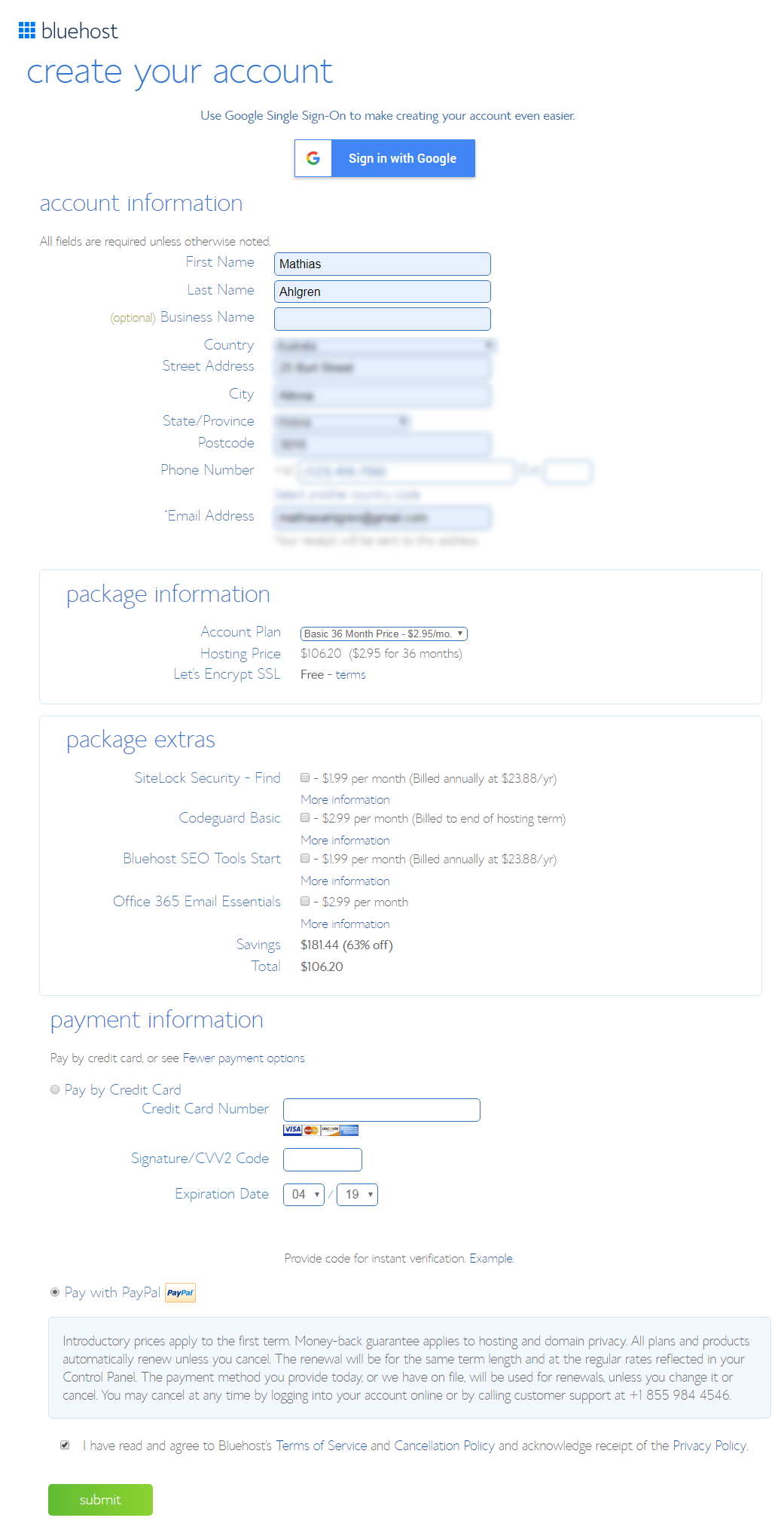
Ahora es el momento de Regístrese para su cuenta de hosting. Elija un plan de cuenta basado en la anticipación con la que desea pagar. Bluehost facturas 1, 2, 3 o 5 años por adelantado.
No ofrecen una opción de pago mensual (los hosts que cobran mucho más). Como puede ver, resulta ser una cantidad mensual muy razonable. No está mal para tu propio blog o sitio web, ¿verdad? Es un gran negocio.
Ignora todos los extras / complementos (a menos que quieras obtenerlos).
El total es la cantidad que pagará hoy. No tendrás que volver a pagar durante 12, 24, 36 o 60 meses, según el paquete que elijas. Recuerde, también hay una garantía de devolución de dinero de 30 días.
Complete su información de facturación, seleccione si desea pagar con un tarjeta de crédito o PayPaly confirme que está de acuerdo con la letra pequeña y haga clic en Enviar.
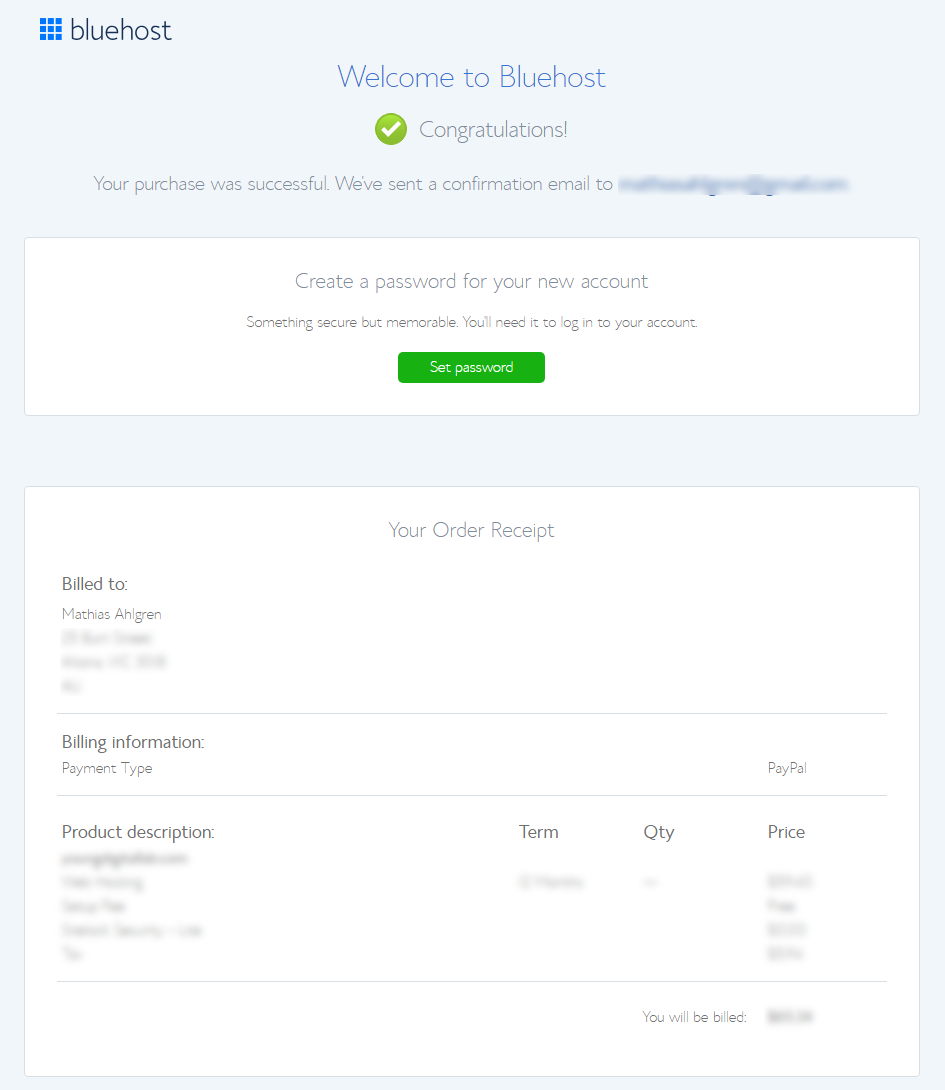
Ahora te llevarán a tu confirmación del pedido página. Una vez completada la compra, se le pedirá que establezca una contraseña para su Bluehost cuenta de hosting.
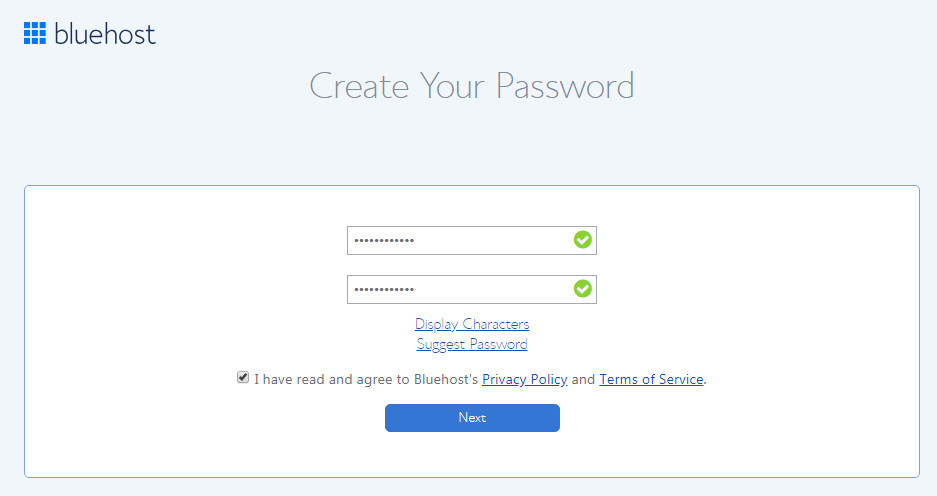
Simplemente haga clic en el "Crea tu contraseña" botón. También se le enviará un correo electrónico con la confirmación del pedido, así como la información de inicio de sesión.
Esta es la contraseña de su Bluehost cuenta, no tu WordPress blog (obtendrá esta información de inicio de sesión en un paso posterior).
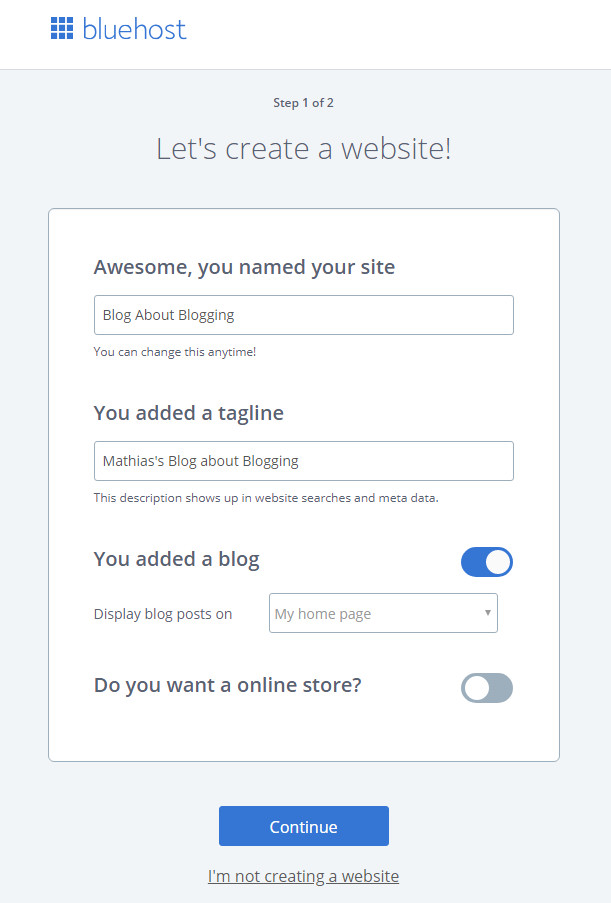
Siguiente Bluehost instalara WordPress y crea tu blog
Bluehost creará su blog basado en sus respuestas (recuerde que siempre puede hacer cambios más adelante, es decir, aquí no hay respuestas correctas / incorrectas).
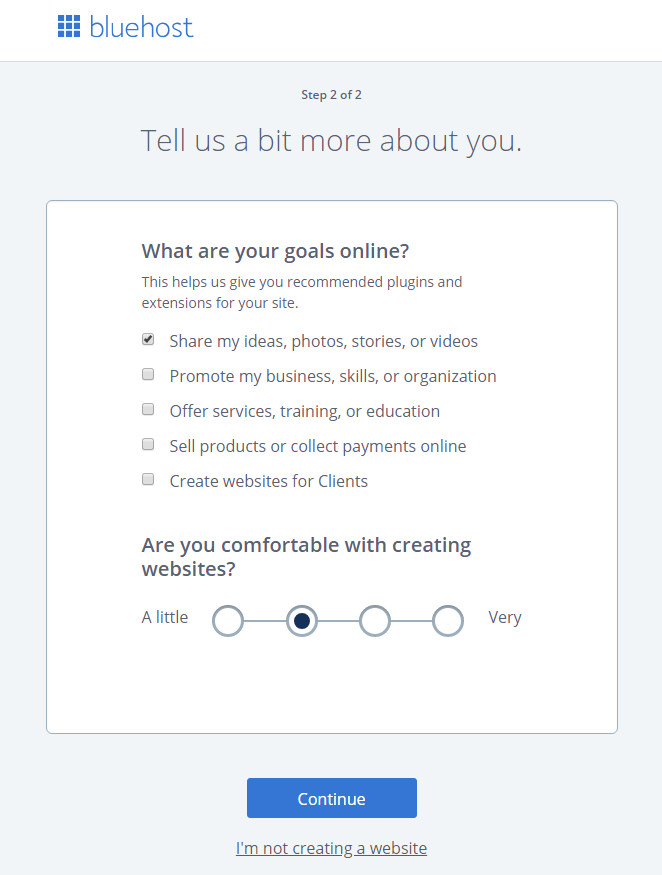
Bluehost se instalará recomendado WordPress plugins (recuerde que siempre puede hacer cambios más adelante, es decir, aquí no hay respuestas correctas / incorrectas).
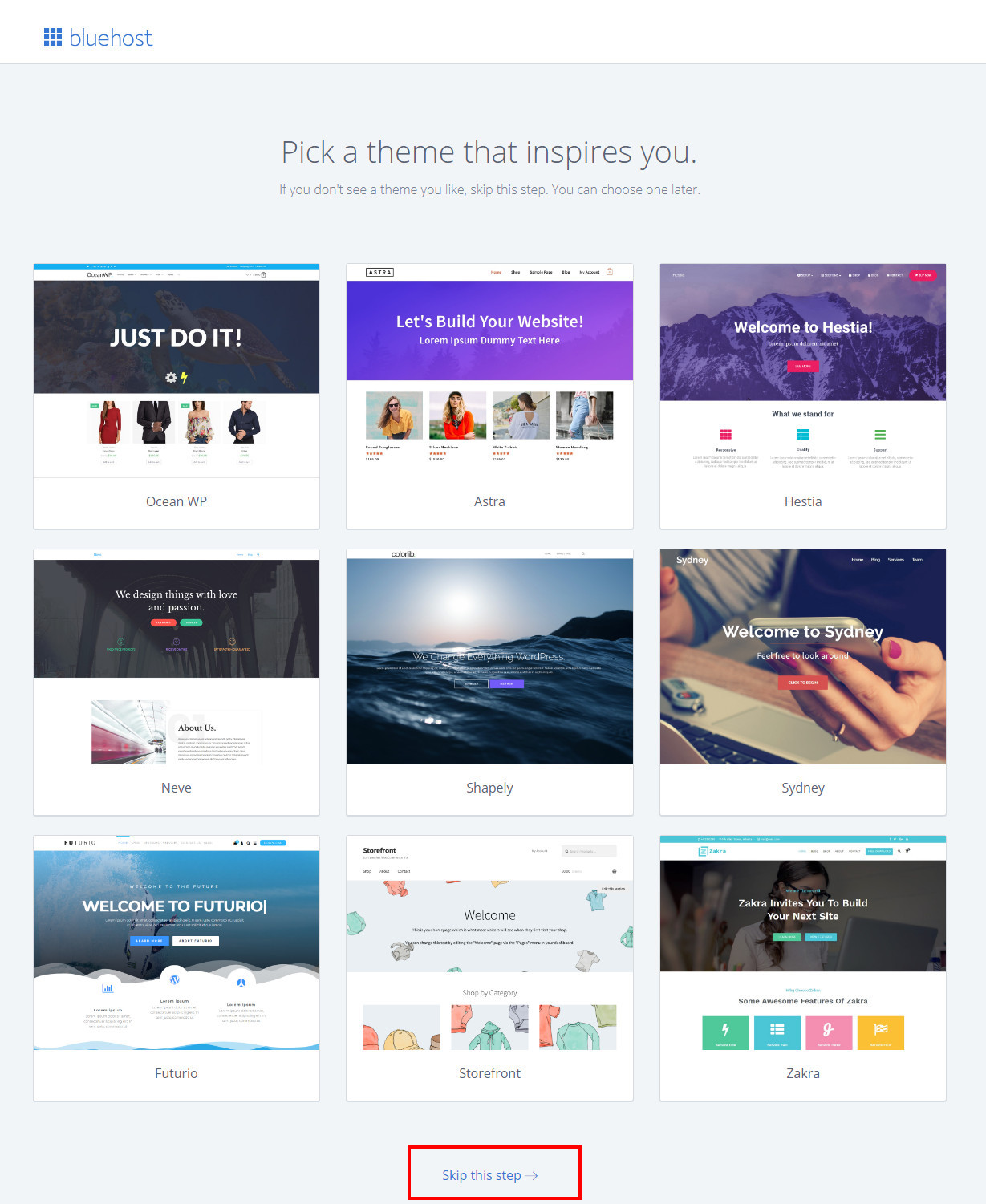
Instala un tema o elige hacerlo más tarde. Bluehost te da la opción de elegir un WordPress tema de inmediato. Le recomiendo que haga clic en "Omitir este paso" en la parte inferior de la pantalla. ¿Por qué?
Porque muchos temas gratuitos no se mantienen actualizados. Los temas obsoletos comprometen la seguridad de su blog y los piratas informáticos pueden explotar. No vale la pena el riesgo.
El tema que viene preinstalado estará bien por ahora. Recomiendo cambiar a un tema de StudioPress más adelante, una vez que esté todo configurado y más familiarizado con WordPress.
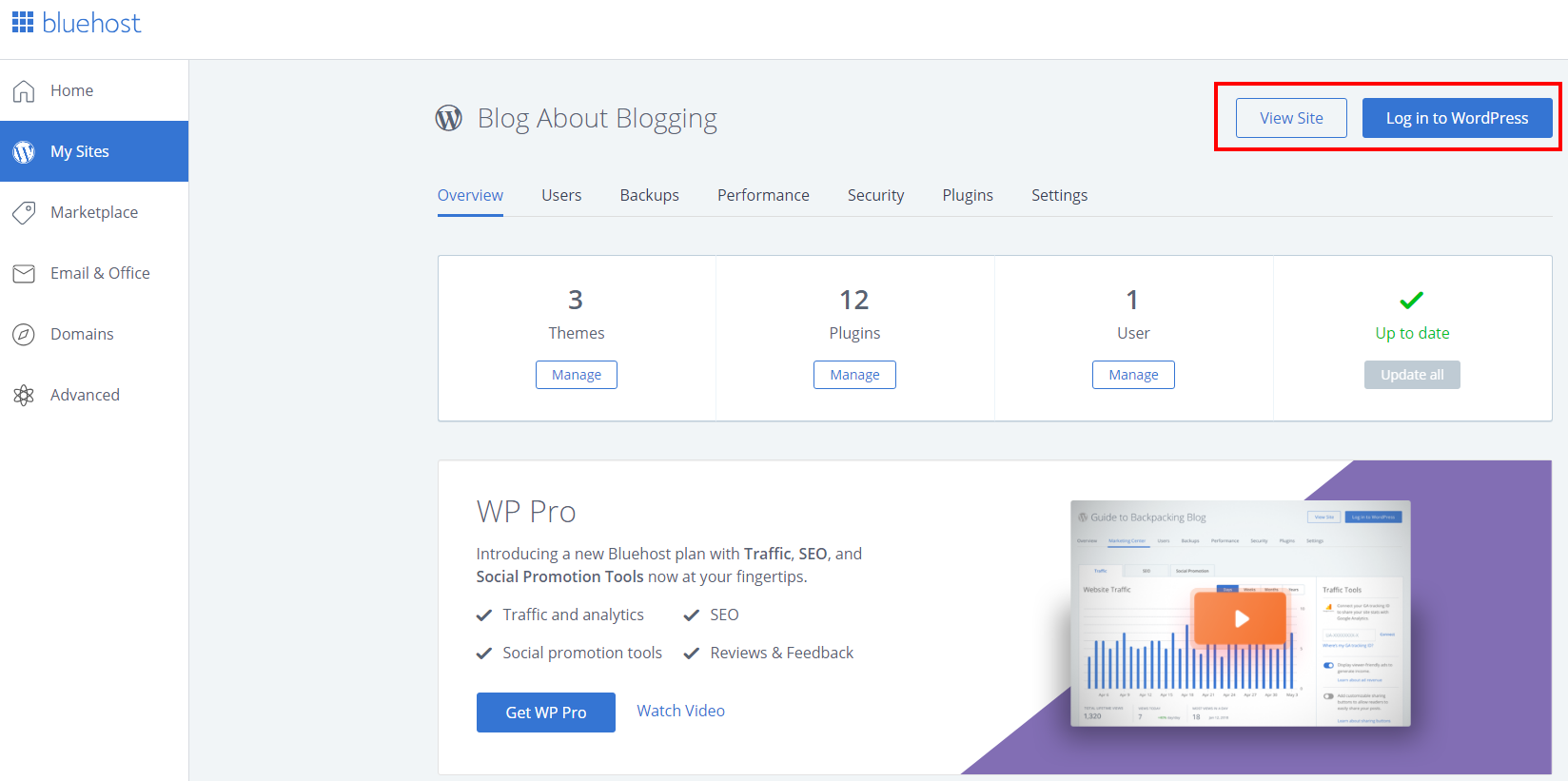
Ahora WordPress está todo instalado y listo para funcionar, y lo llevarán a su Bluehost panel de hosting.
Este es su portal de alojamiento de blogs donde puede acceder a su WordPress sitio (enlace directo al sitio y su tablero).
También puede acceder Bluehost's Marketplace (complementos premium y servicios profesionales), Correo electrónico y Microsoft Office (herramientas premium de productividad y correo electrónico), Dominios (administrador de nombres de dominio) y Configuración avanzada (cPanel).
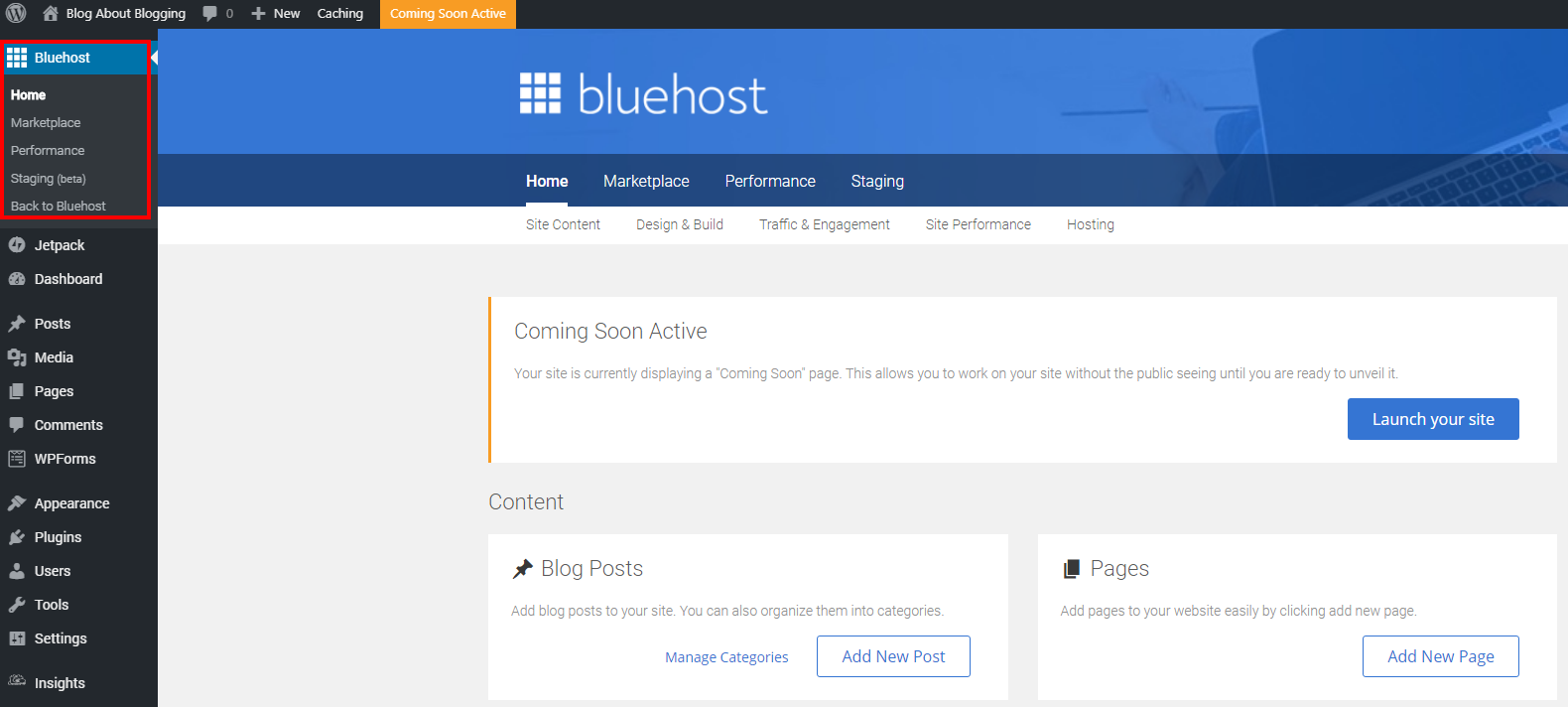
Acceda a su Bluehost WordPress página de información de sus operaciones. En la parte superior de la siguiente pantalla, verá una notificación que indica que su sitio está en un dominio temporal para comenzar.
Esto es normal, así que no se alarme si el dominio (o URL) en la barra de direcciones de su navegador se ve raro inicialmente o no coincide con el dominio que ingresó anteriormente.
Si registró un nombre de dominio gratuito al principio, generalmente toma de 2 a 24 horas para que se registre por completo. Cuando está listo, Bluehost lo cambiará automáticamente.
Si usó un dominio existente o optó por elegir un dominio más adelante, puede configurarlo cuando esté listo. (Si no está seguro de cómo hacerlo, comuníquese con Bluehost apoyo, o vea la siguiente sección aquí debajo, donde lo guiaré a través de los sencillos pasos).
Si aún no lo ha hecho, ve y toma tu nombre de dominio y alojamiento de blogs de Bluehost, luego regrese y sigamos con los siguientes pasos.
Bluehost Configuración del nombre de dominio
¿Elegiste un nuevo dominio? cuando te registraste con Bluehost? Si es así, revisa la bandeja de entrada de tu correo electrónico para encontrar el correo electrónico de activación del dominio. Haga clic en el botón en el correo electrónico para completar el proceso de activación.
¿Escogiste usar un dominio existente? Vaya a donde está registrado el dominio (por ejemplo, GoDaddy o Namecheap) y actualice los servidores de nombres para el dominio a:
Servidor de nombres 1: ns1.bluehost.com
Servidor de nombres 2: ns2.bluehost.com
Si no está seguro de cómo hacerlo, comuníquese con Bluehost y pídales que le expliquen cómo hacer esto.
¿Eligió obtener su dominio más tarde cuando se registró con Bluehost? Entonces su cuenta fue acreditada por la cantidad de un nombre de dominio libre.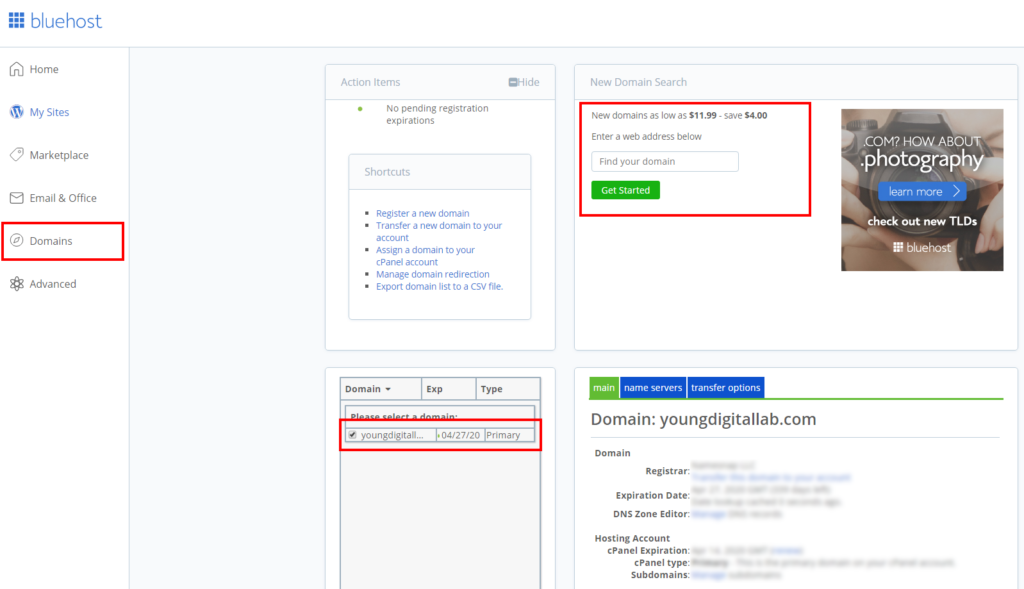
Cuando esté listo para obtener su nombre de dominio, simplemente inicie sesión en su Bluehost cuenta y vaya a la sección "Dominios" y busque el dominio que desee.
Al finalizar la compra, el saldo será de $ 0 porque el crédito gratuito se aplicó automáticamente.
Cuando se haya registrado el dominio, aparecerá en la sección "Dominios" de su cuenta.
En el panel lateral derecho de la página, debajo de la pestaña titulada "Principal", desplácese hacia abajo hasta "Tipo de cPanel" y haga clic en "Asignar".
Su blog ahora se actualizará para usar un nuevo nombre de dominio. Sin embargo, tenga en cuenta que este proceso puede demorar hasta 4 horas.
Cómo iniciar un blog (paso a paso)
Paso 1. Elige el nombre y el dominio de tu blog
Paso 2. Encuentre un proveedor de alojamiento web
Paso 3. Elija un software de blogs (es decir, WordPress)
Paso 4. Configura tu blog (con Bluehost)
Paso 5. Elija una WordPress tema y haz que tu blog sea tuyo
Paso 6. Instala los complementos esenciales que tu blog necesita
Paso 8. Cómo encontrar tu nicho de blogs
Paso 9. Usa fotos y gráficos gratuitos
Paso 10. Crea gráficos personalizados gratis con Canva
Paso 11. Sitios para externalizar tareas de blogs
Paso 12. Desarrolla la estrategia de contenido de tu blog
Paso 13. Publica y promociona tu blog para conseguir tráfico
Paso 14. Cómo ganar dinero con tu blog
